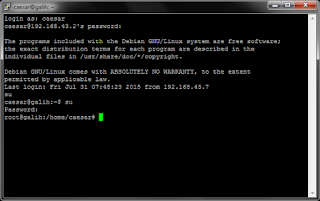Archive for Juli 2015
Cara Menginstall Prestashop dengan Putty
By : TheofILUS gALIHJika belum mengenal apa itu Prestashop anda bisa baca di blog saya yang judulnya "Pengertian Prestashop" atau di webaite resminya "www.prestashop.com"
Download Prestashop bisa di website resminnya (Prestashop) atau juga bisa disini (Tusfiles)
Langkah-langkah instalasi Prestashop :
1. Pertama masuk ke aplikasi Putty, masukan ipserver lalu klik ok.
2. Kita login terlebih dahulu.
3. Masuk ke web browser, kita copy link url-nya. Klik kanan pada click here pilih copy link location.
4. Setelah terdownload kita cek menggunakan perintah "ls", sesudah itu kita copy file prestashop ke var/www/html menggunkan perintah #cp prestashop /var/www/html -R.
5. Kita pindah ke direktori /var/www/html untuk memberi hak akses pada prestashop. Untuk pindah direktori berikan perintah "cd /var/www/html" dan untuk memberikan hak aksesnya ketikan "chown -R www-data:www-data prestashop dan chmod 755 prestashop".
6. Buat databasenya di phpmyadmin, buka web browser isikan ipserver/phpmyadmin.
7. Klik pada "Databases" kita buat namanya prestashop lalu klik create.
8. New tab pada browser ketikan ipserver/prestashop. Kemudian muncul tampilan awal instalasi prestashop, pilih bahasa yang anda ingin install lalu klik next.
9. Langkah berikutnya muncul "License Agreements" yaitu meminta persetujuan untuk menginstall Prestashop, centang pada "i agree" lalu klik next.
10. Selanjutnya kita isikan tentang informasi toko, dari nama toko, main activity (barang apa yang dijual), nama negara dan waktu-nya. Dan mengisikan akun anda.
11. Selanjutnya kita konfigurasi database-nya, dibagian ini hanya mengisis password saja.
12 Tunggu proses instalasinya hingga selesai.
13 Setelah selesai klik manage your store.
14. Pada tahap ini kita harus menghapus folder install. Kita masuk pada putty kita ke var/www/html/prestashop lalu ketikan perintah #rm -rf install.
16. Ini merupakan tampilan awal toko Prestashop anda dan shop anda sudah bisa untuk dikembangkan.
Tag :
PKL,
Cara Menginstal CMS Mediawiki
By : TheofILUS gALIH
MediaWiki adalah sebuah paket perangkat lunak wiki yang menggunakan lisensi GNU General Public License.
MediaWiki merupakan perangkat lunak yang dibuat secara khusus untuk
Wikipedia dan proyek-proyek lainnya dari Yayasan Wikimedia, tetapi
sekarang ini sudah digunakan secara luas.
MediaWiki dibuat dengan menggunakan PHP dengan texvc untuk proses render simbol-simbol matematika, dan menggunakan sistem manajemen basis data relasional MySQL. Logonya menyimbolkan bagaimana bahasa markahnya menggunakan kurung siku ganda ("[[","]]") untuk menggabungkan artikel-artikel. MediaWiki mampu untuk bekerjasama dengan perangkat lunak lainnya untuk meningkatkan unjukkerja dan kemampuannya antara lain dengan memcached, sebuah sistem squid cache dan TeX sebuah math rendering. Dengan menggunakan extension dan hook system, pengguna dapat menambahkan fitur-fitur yang mereka buat untuk digunakan di MediaWiki.
MediaWiki dibuat dengan menggunakan PHP dengan texvc untuk proses render simbol-simbol matematika, dan menggunakan sistem manajemen basis data relasional MySQL. Logonya menyimbolkan bagaimana bahasa markahnya menggunakan kurung siku ganda ("[[","]]") untuk menggabungkan artikel-artikel. MediaWiki mampu untuk bekerjasama dengan perangkat lunak lainnya untuk meningkatkan unjukkerja dan kemampuannya antara lain dengan memcached, sebuah sistem squid cache dan TeX sebuah math rendering. Dengan menggunakan extension dan hook system, pengguna dapat menambahkan fitur-fitur yang mereka buat untuk digunakan di MediaWiki.
MediaWiki menyediakan beberapa pengait yang dapat digunakan untuk meluaskan fungsi perangkat lunak MediaWiki. Memberikan suatu fungsi (dikenal dengan event handler) kepada suatu pengait akan menyebabkan fungsi tersebut dipanggil pada titik tertentu dalam kode MediaWiki untuk melakukan tugas tambahan apa pun yang dibutuhkan pengembang pada titik tersebut. Setiap pengait dapat memperoleh beberapa pengendali yang masing-masing akan dijalankan sesuai urutan pemberiannya dan tiap perubahan yang dibuat satu fungsi diteruskan kepada fungsi selanjutnya dalam rantai.
Pengait harus diberikan pada akhir LocalSettings.php atau pada berkas ekstensi di lingkup berkas (tidak dalam fungsi $wgExtensionFunctions atau pada pengait ParserFirstCallInit). Cara terbaik untuk menugaskan suatu fungsi pada suatu pengait adalah: $wgHooks['event'][] = 'function';
Langkah langkah dalam installasi MediaWiki :
1. Kita download setup mediawikinya di website resmin-nya.
2. Ketikan perintah #wget (fileURL download tar.gz)
3. Kita extract file-nya menggunakan perintah #tar xvfz (nama file)
4. Setelah itu kita ubah naman filenya menggunakan perintah #mv.
5. Lalu kita copy filenya ke var/www/html dengan perintah #cp /var/www/html.
6. Berikan hak akses untuk nama file-nya dengan #chown www-data:www-data (nama file) dan #chmod 755 (nama file.
7. Masuk ke phpmyadmin, kita buat database pada Databases, kita beri namanya lalu kita create.
9. Untuk pemilihan bahasa saya menggunakan english, klik continue
10. Setelah pemilihan bahasa kemudian muncul tampilan Welcome to MediaWiki, disini pengenalan tentang MediaWiki. Dibaca dulu untuk tahap-tahapannya lalu continue.
11. Isikan databse yang dibuat di phpmyadmin tadi dan juga mengisikan password.
12. Pada database setting langsung klik continue.
13. Pada bagian ini anjda disuruh mengisi nama wiki, user, password dan email kalian. Jika sudah diisi kalian klik continue.
14. Klik Continue untuk melanjutkan instalasi MediaWiki.
15. Cek apakah semua dari install setting up database apakah sudah done semua apa belum, jika sudah kita klik continue.
16. Untuk tahap terakhir kita copy link LocalSettings.php ke /var/www/html/(nama file MediaWiki). Setelah tercopy anda klik pada "enter your wiki".
19. Dan selesai untuk instalasi MediaWiki.
Tag :
PKL,
Pengertian untuk Prestashop
By : TheofILUS gALIH
PrestaShop adalah salah satu CMS e-commerce yang bisa digunakan untuk membuat website toko online, PrestaShop memili fitur-fitur yang cukup lengkap, mudah dipahami dan bisa diinstall dengan mudah,
Prestashop juga cukup populer dan lumayan banyak digunakan di Indonesia. Yang lebih menarik lagi PrestaShop adalah salah satu CMS Opensource yang dapat didownload secara gratis.PrestaShop juga sudah memiliki forum karena cukup banyak digunakan di Indonesia . PrestaShop didirikan di Paris, Perancis. Lebih dari 40 bahasa tersedia untuk berbagai tingkat, dengan hanyaBahasa Inggris dan Bahasa Perancis memiliki dukungan penuh dalam semua versi rilisnya. Disamping dukungan resmi tidak disediakan, pertanyaan yang terjawab tersedia pada forum resminya.
Selain itu PrestaShop memiliki fitur-fitur yang sangat mendukung untuk toko online seperti PrestaShop menyediakan shoping cart atau keranjang belanja sebagai salah satu fitur utama untuk berbelanja online . Fungsi shoping cart ini sama dengan fungsi keranjang belanja jika anda berbelanja di pasar swalayan. Pembeli dapat menampung belanjaannya sebelum menuju kekasir untuk melakukan pembayaran. Dalam berbelanja online proses mulai membayar ini disebut dengan checkout.
Fitur Prestashop
Walaupun Prestashop gratis untuk digunakan. Prestashop memiliki fitur-fitur yang cukup mumpuni untuk membuat toko online bisnis Anda. Fitur-fitur prestashop sebagai berikut:
1. Templatable
Anda dapat dengan mudah merubah desain atau tampilan antarmuka toko online hanya dengan install template baru atau mengedit source code.
2. Languages
PrestaShop diterjemahkan ke dalam 63 bahasa termasuk bahasa Indonesia.
3. Store Builder
Anda dapat membuat katalog produk yang akan dijual tanpa batasan.
4. Mobile
PrestaShop mendukung responsive design. Toko Online Anda dapat diakses melalui berbagai platform web browser.
5. eMarketing
Mendukung sistem eMarketing untuk mempromosikan dan memanjakan pelanggan untuk selalu belanja di toko online Anda.
6. Addons
Mendukung sistem berbasis modules sehingga Anda dapat menambahkan fitur-fitur baru toko online.
7. SEO Optimised
Mendukung SEF URL, meta keywords, meta data, dan lain sebagainya untuk mengoptimalkan peringkat toko online Anda di mesin pencari.
8. Sales Reports
Dilengkapi dengan brilian sistem analisa dan statistik serta laporan penjualan yang bisa Anda lihat setiap saat.
Prestashop juga cukup populer dan lumayan banyak digunakan di Indonesia. Yang lebih menarik lagi PrestaShop adalah salah satu CMS Opensource yang dapat didownload secara gratis.PrestaShop juga sudah memiliki forum karena cukup banyak digunakan di Indonesia . PrestaShop didirikan di Paris, Perancis. Lebih dari 40 bahasa tersedia untuk berbagai tingkat, dengan hanyaBahasa Inggris dan Bahasa Perancis memiliki dukungan penuh dalam semua versi rilisnya. Disamping dukungan resmi tidak disediakan, pertanyaan yang terjawab tersedia pada forum resminya.
Selain itu PrestaShop memiliki fitur-fitur yang sangat mendukung untuk toko online seperti PrestaShop menyediakan shoping cart atau keranjang belanja sebagai salah satu fitur utama untuk berbelanja online . Fungsi shoping cart ini sama dengan fungsi keranjang belanja jika anda berbelanja di pasar swalayan. Pembeli dapat menampung belanjaannya sebelum menuju kekasir untuk melakukan pembayaran. Dalam berbelanja online proses mulai membayar ini disebut dengan checkout.
Fitur Prestashop
Walaupun Prestashop gratis untuk digunakan. Prestashop memiliki fitur-fitur yang cukup mumpuni untuk membuat toko online bisnis Anda. Fitur-fitur prestashop sebagai berikut:
1. Templatable
Anda dapat dengan mudah merubah desain atau tampilan antarmuka toko online hanya dengan install template baru atau mengedit source code.
2. Languages
PrestaShop diterjemahkan ke dalam 63 bahasa termasuk bahasa Indonesia.
3. Store Builder
Anda dapat membuat katalog produk yang akan dijual tanpa batasan.
4. Mobile
PrestaShop mendukung responsive design. Toko Online Anda dapat diakses melalui berbagai platform web browser.
5. eMarketing
Mendukung sistem eMarketing untuk mempromosikan dan memanjakan pelanggan untuk selalu belanja di toko online Anda.
6. Addons
Mendukung sistem berbasis modules sehingga Anda dapat menambahkan fitur-fitur baru toko online.
7. SEO Optimised
Mendukung SEF URL, meta keywords, meta data, dan lain sebagainya untuk mengoptimalkan peringkat toko online Anda di mesin pencari.
8. Sales Reports
Dilengkapi dengan brilian sistem analisa dan statistik serta laporan penjualan yang bisa Anda lihat setiap saat.
Tag :
PKL,
Menginstal VoIP Server (Asterisk)
By : TheofILUS gALIHVOIP singkatan dari Voice Over Internet Protocol atau biasa disebut digital phone
merupakan salah satu bagian dari teknologi transmisi untuk mentransmisikan komunikasi
suara melalui IP, seperti internet ataupun packet-switched networks. Dengan menggunakan
VoIP, kita dapat melakukan panggilan telepon melalui koneksi internet, tidak lagi
menggunakan saluran telepon konvensional yang melakukan transmisi secara analog.
Beberapa layanan VoIP hanya bisa di gunakan untuk melakukan panggilan ke orang lain
yang menggunakan layanan yang sama. Tetapi ada juga layanan VoIP yang dapat
melakukan panggilan kepada siapa saja melalui nomor telepon, lokal, jarak jauh, mobile
phone bahkan nomor internasional.
Cara kerja VOIP
VoIP mengkonversikan atau mengubah suara anda yang merupakan sinyal analog menjadi
sinyal digital yang ditransmisikan melalui internet. Tidak seperti telepon konvensional yang
mentransmisikan suara anda menggunkan sinyal listrik melalui kabel. VoIP dapat
digunakan langsung melalui komputer, telepon khusus VoIP ataupun pesawat telepon
konvensional yang tersambung menggunakan alat khusus yang dinamakan VoIP adapter.
Langkah instalasi Asterisk VoIP server :
1. Anda masuk ke aplikasi putty, masukan ipserver debian anda lalu klik Open.
2. Pertama kalian install Astrerisk-nya dulu dengan mengetikan perintah #apt-get install asterisk.
3. Tunggu hingga proses-nya selesai.
4. Setelah terinstall anda cukup mengkonfigurasi menambahkan user untuk menggunakan
layanan voip ada 2 file yang harus anda edit untuk menambah user baru untuk terkoneksi
melalui asterisk yaitu “/etc/asterisk/sip.conf” dan “/etc/asterisk/extension.conf” lalu masukan
perintah berikut untuk mengedit file yang pertama
#nano /etc/asterisk/sip.conf
5. Lalu pada bagian terbawah file konfigurasi tambahkan baris berikut :
[general]
port = 5060
bindaddr = 0.0.0.0
context = others
[1921681374]
type=friend
context=myphones
secret=(isikanpassword)
host=dynamic
[1921681375]
type=friend
context=myphones
secret=(isikan password)
host=dynamic
6. Lalu silahkan anda edit file kedua dengan perintah :#nano /etc/asterisk/extensions.conf
Kemudian pada baris terbawah tambahkan beberapa baris konfigurasi berikut ini
[others]
[myphones]
exten => 192168434,1,Dial(SIP/192168434)
exten => 192168435,1,Dial(SIP/192168435)
7. Setelah itu simpan dan keluar dengan menekan ctrl+x tekan y tekan enter , setelah itu
silahkan anda restart service asterisk dengan perintah #/etc/init.d/asterisk restart.
8. Anda sudah dapat mencobanya pada client baik linux atau windows ataupun telpon
gengam anda , saya menyarankan untuk aplikasi VoIP client atau pengguna VoIP anda
mengunakan aplikasi Zoiper (http://www.zoiper.com) karena aplikasi ini free dan
CrossxPlatefrom atau dapat digunakan di segala model os seperti , windows ,linux,
windows phone8, iOS, Android, MacOS dan bahkan di web browser untuk installasi Zoiper
anda dapat mencari sendiri di google ,berikut ini cara menggunakan zoiper di windows ,
pertama anda buka aplikasi zoiper anda.
Lalu anda klik Settings > Preferences > Klik Create account
9. Untuk Account Type pilih yang SIP.
10. Pada bagian selanjutnya seperti gambar dibawah ini anda pertama harus memasukan user
name dan host lalu isi bagian password lalu tekan next contoh cara memasukan username
dan host : 192168434@192.168.43.4
11. Langsung klik next aja.
12. Pada bagian account has been added kita close.
13. Masuk pada bagian dialpad dan isikan ip yang kita berikan di sip.conf atau extensions.conf tadi (uji coba).
14. Instalasi VoIP Server dan Zoiper pun selesai.
Tag :
PKL,